Photoshop绘制立体质感的感叹号图标
日期:2013-01-26 浏览次数:20779 次
本教程学习如何用Photoshop设计一个系统出现错误提示时出现的感叹号图标,主要用到Photoshop的钢笔和图层样式来制作完成,最终效果图的立体感和质感很强,喜欢的朋友可以一起来学习吧。
先看效果图。

1、新建文档1280x1024像素,背景填充浅灰色,建新层,画一个黑色椭圆,ctrl+T水平方向压扁一下,旋转一定角度。
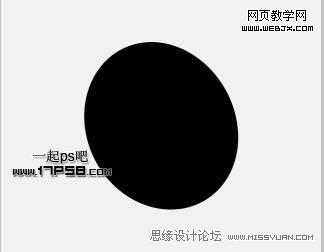
2、添加图层样式。
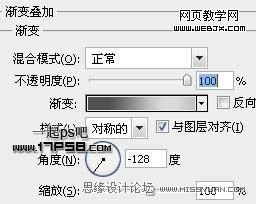
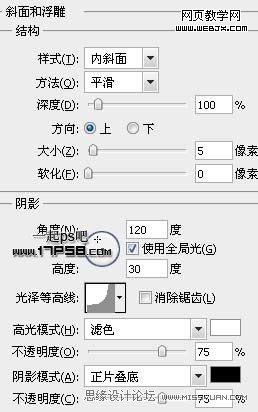
效果如下。
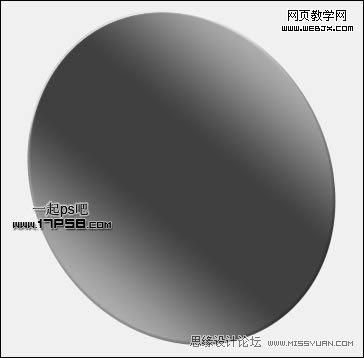
3、建新层,用钢笔做如下选区,填充白色,不透明度35%。

4、建新层,方法同第一步,画一个白色椭圆。
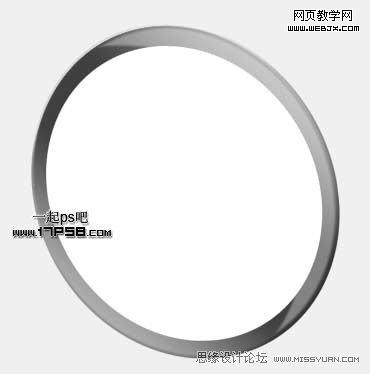
5、添加图层样式。

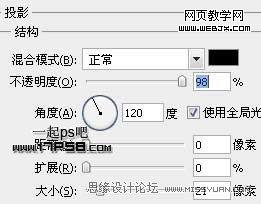
效果如下。

6、建新层,同样的方法画一个黑色椭圆。

7、添加图层样式。

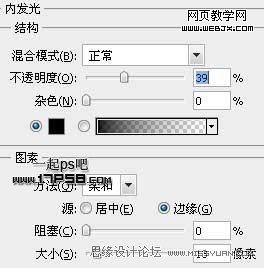

免责声明: 本文仅代表作者个人观点,与爱易网无关。其原创性以及文中陈述文字和内容未经本站证实,对本文以及其中全部或者部分内容、文字的真实性、完整性、及时性本站不作任何保证或承诺,请读者仅作参考,并请自行核实相关内容。
